GeneratePress 테마를 사용할 경우
지정된 기본 헤딩태그 서식이 있습니다.
개인적으로는 기본으로 제공하는 크기 및 형태 등이 마음에 들지않아
작성된 글의 헤딩태그 크기 및 굵기 등을 조절 했습니다.
그런데 다른 글을 작성하면 또 기본 그대로 나오더라구요.
어떻게 헤딩태그의 서식을 고정 시킬 수 없을까 하고 찾아보니 있더라구요.
그 내용을 한번 공유 해드립니다.
헤딩태그 기본 서식 변경 전 후

보시는 것과 같이 글 본문 내용의 기본 헤딩 태그들 크기 및 형태가
바뀌신것을 보실 수 있습니다.
메뉴 이동 및 서식 추가하기
메뉴로 이동 방식은 아래와 같습니다.
워드프레스 관리자 모드 > 좌측 메뉴의 '외모' > '사용자 정의하기' > 'Typography'

Add Typography 버튼 클릭을 하시면,
수정할 엘레멘트를 선택하실 수 있습니다.
해딩 태그 외에도 사이트 타이틀, 메뉴, 버튼 등
다른 폰트 부분의 서식도 수정 가능합니다
헤딩태그 옵션 조절
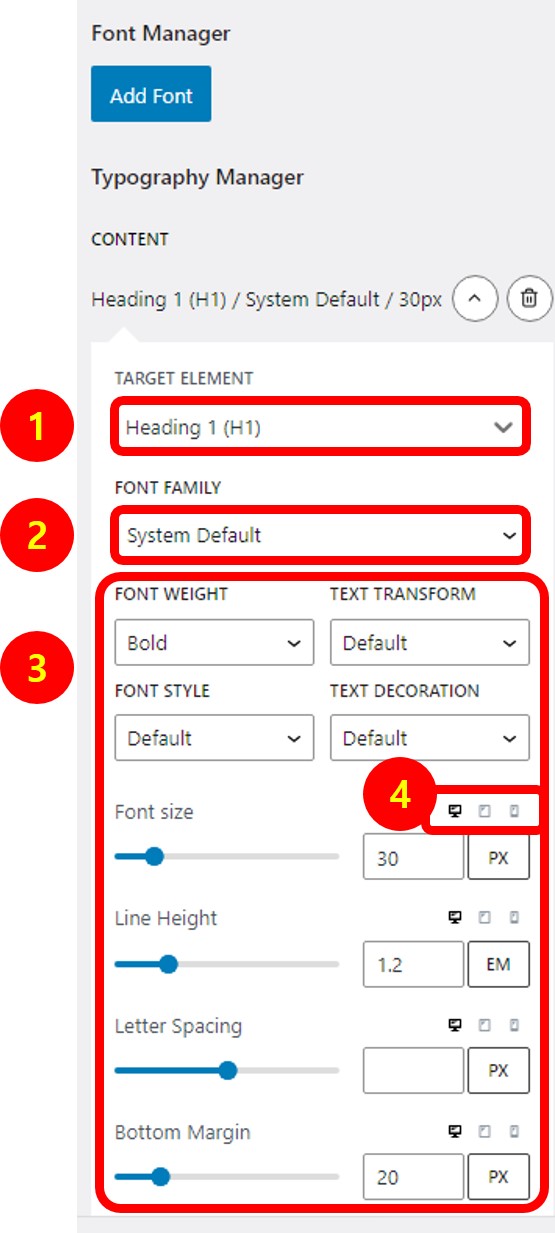
① 타겟 폰트
헤딩태그, 사이트 타이틀, 메뉴, 버튼 등의 폰트가 들어가는 부분을 선택 할 수 있습니다.
일단 헤딩 부분에 대한 설명이니 h1부터 필요로 한 부분을 선택 하시면 됩니다.
② 글꼴 지정
System Default를 선택 하시면, 시스템 기본 글꼴이 되며,
다른 옵션은 적용 할 경우 고정이 안되니 참고 바랍니다.
③ 글꼴 옵션
폰트 굵기, 사이즈, 간격 등의 옵션들을 조절 할 수 있습니다.
해당 옵션을 수정할 때 우측에는 기존에 작성한 글들을 보시면서
어떻게 표현되는지 직접 보시면서 수정 가능합니다.
④ 디바이스 선택
기본은 PC입니다.
그 다음으로 태블릿, 모바일 순인데,
해당 디바이스를 선택하여 따로 옵션 조절이 가능합니다.
공개하기

옵션들을 추가하면 위와 같이 리스트가 나오며,
해당 리스트를 펼쳐서 추가 수정이 가능합니다.
또한 우측 휴지통 모양을 눌러서 기본 설정값을 삭제 할 수도 있습니다.
이상으로 GeneratePress 테마의 헤딩태그 기본 글꼴 설정에 대해
설명을 마치도록 하겠습니다.
다음번에는 리스트 및 글의 내부에 표현되는 각종 메타태그를
숨기는 방법에 대해 알려드리도록 하겠습니다.
그리고 리스트를 좀 더 보기 좋게 꾸밀 수 있는
플러그인에 대해 한번 알려드릴게요.
'워드프레스 이야기' 카테고리의 다른 글
| Bing 검색엔진 웹마스터 툴에 사이트 등록하기 (0) | 2023.07.18 |
|---|---|
| 구글 서치콘솔 색인이 안되어 있거나 느린경우 수동으로 요청하기 (0) | 2023.07.18 |
| Yoast SEO 글 쓰기 방법에 대해 알아봅시다. (0) | 2023.07.14 |
| 티스토리, 워드프레스 작성한 글 구글에 노출 시키기 1탄 (0) | 2023.07.13 |
| 카페24 매니지드 워드프레스 대표도메인이 안바뀌거나 https 안될 때 (0) | 2023.07.09 |